
Windows 11 中的错误 0x8019001
目前笔的操作系统版本是 Win11 21H2。
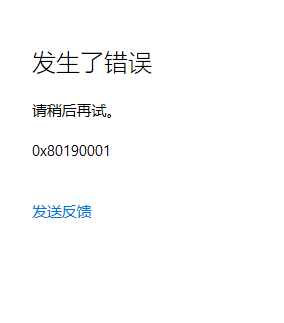
windows11有个像这样的错误 初步判决是windows当然,不能排除网络连接问题或系统目前的网络配置。win11自身系统的bug这是有原因的。 典型地说, 这种错误导致用户账户无法访问, Windows 商店无法显示信息, 个人账户没有被同步或授权,等等。 让我们来看看精确的修理方法 。
错误 0x8019001 已固定 。
如果一个代理人目前正在系统中使用(如果一个代理人目前正在系统中使用)(如果一个代理人正在系统中使用的话)(如果一个代理人正在系统中使用的话)(如果一个代理人正在系统中使用的话)(如果一个代理人正在系统中使用的话)VPN例如,“梯子”或“游戏加速器”最初被关闭。
1、打开开始界面的Windows Powowshell( 管理员)或管理器( 窗口终端)或者,你可以直接使用捷径。win+x,并选择管理器( 窗口终端);
2. 在弹出式指挥箱中,类型:netsh winsock reset,按下回车键Enter即可;
3. 着手将以下内容输入指挥箱:netsh int ip reset,按下回车键Enter;
4. 着手将以下内容输入指挥箱:ipconfig /release,按下回车键Enter;
5. 着手在指挥箱中键入以下内容:ipconfig /renew,按下回车键Enter;
6. 着手在指挥箱中键入以下内容:ipconfig /flushdns,按下回车键Enter;
7. 着手在命令箱中键入以下内容:ipconfig /registerdns,按下回车键Enter;
开始在命令框中键入以下内容:inetcpl.cpl,按下回车键Enter则会打开Internet属性界面;
- 8.1、在
Internet访问“属性”界面,首先选择菜单“高级”,转到高级菜单界面还原高级设置; - 8.2. 然后在高级菜单下的设置菜单中逐项检查下列项目:
使用TLS 1.0>使用TLS 1.1>使用TLS 1.2>使用TLS 1.3当您检查了四个选择时, 请单击下面的按钮 。确定,再点击右下角应用。
[注——关于诗的一节]:《博客未完》
到此并未完,
耐心往下看。
问题没解决,
日后必复现。
——Imagine Miracle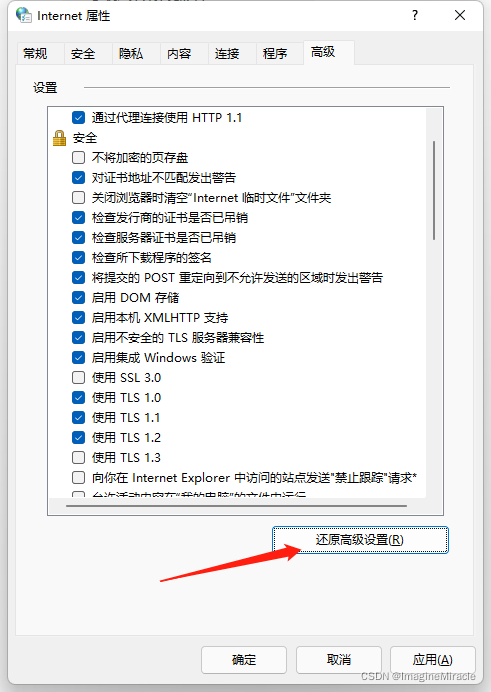
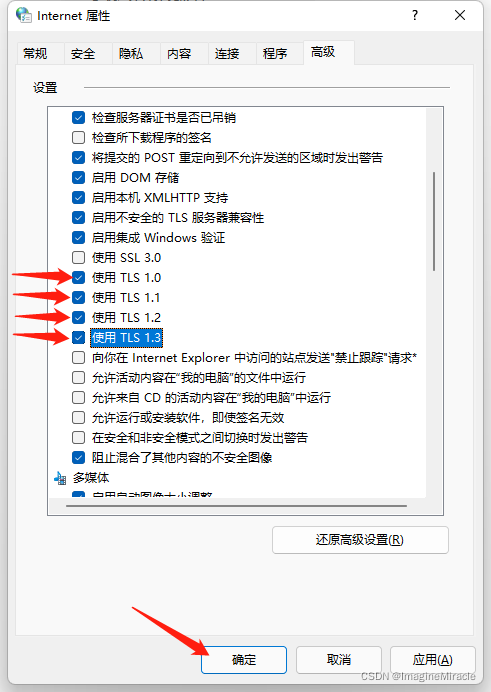
9. 打开指挥线窗口,即:Windows Powowshell( 管理员),如果关闭,请作为第一步重新启动。在命令框中键入以下命令:ncpa.cpl,按下回车键Enter,您将启动“网络连接”面板,右单击您想要配置的网络适配器(即当前使用的网络适配器(tonet或WLAN)),然后选择属性,然后在“属性窗格”中双击TCP/IPv4是运输管制议定书/因特网议定书第4版的缩略语。,勾选自动获得 IP 地址,自动获取 DNS 服务器地址,勾选完后点击确定。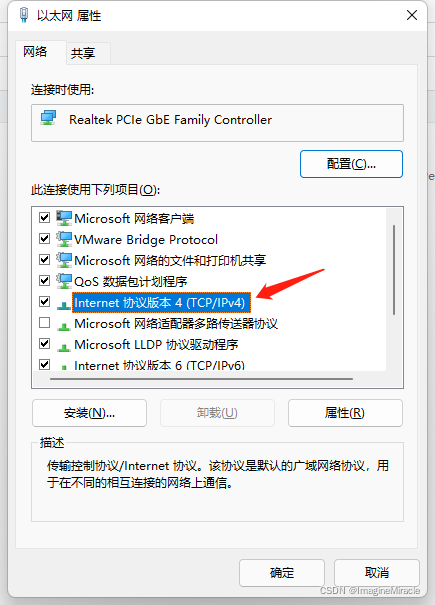
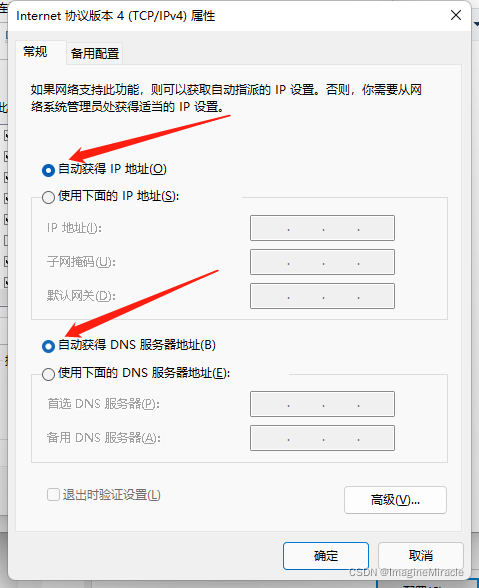
10. 在改变调整后,重新启动计算机,视窗11 0x8019001问题现已得到解决。
如果你认为这个职位对你有用,请留下积极的评论。
感谢大家的参加!
[裁决人]:想象奇迹
[版权]:以国际许可证协议允许的“签署非商业用途”的同样方式分担工作。
https://blog.com/I'm sorry, csdn._36393978/article/details/124248158。
